- Le code d'erreur CDpusersvc 15100 peut apparaître sur votre PC et entraîner divers problèmes. Suivez le guide complet étape par étape ci-dessous pour résoudre ce problème.
- Si vous rencontrez des erreurs système, vous trouverez probablement une solution dans notre Erreurs système centre.
- L'une des solutions au code d'erreur CDpusersvc 15100 consiste à effectuer une analyse des logiciels malveillants. Consultez notre vaste hub sur le meilleur logiciel antivirus.
- Si vous avez rencontré d'autres erreurs Windows 10, nous sommes là pour vous. Consultez notre Erreurs Windows 10 centre.

Ce logiciel maintiendra vos pilotes opérationnels, vous protégeant ainsi des erreurs informatiques courantes et des pannes matérielles. Vérifiez tous vos pilotes maintenant en 3 étapes faciles :
- Télécharger DriverFix (fichier de téléchargement vérifié).
- Cliquez sur Lancer l'analyse pour trouver tous les pilotes problématiques.
- Cliquez sur Mettre à jour les pilotes pour obtenir de nouvelles versions et éviter les dysfonctionnements du système.
- DriverFix a été téléchargé par 0 lecteurs ce mois-ci.
Après la mise à niveau vers Mise à jour anniversaire de Windows 10, de nombreux utilisateurs ont remarqué un module étrange dans le service Windows, qui n'existait pas auparavant: CDpusersvc
Il y a très peu d'informations disponibles sur ce module insaisissable. De nombreux utilisateurs de Windows 10 se moquent de cette situation, suggérant que Microsoft n'a rempli aucune description sur ce module simplement parce qu'il ne sait pas réellement ce que fait ce service.
De nombreux utilisateurs de Windows 10 signalent également que CDpusersvc est vraiment bogué. Ils continuent d'obtenir des journaux d'erreurs pour les services qui l'utilisent, ainsi que des violations de sécurité. La chose la plus intrigante pour les utilisateurs est qu'ils ne peuvent pas trouver ce qu'est l'application afin d'ajuster les privilèges.
La bonne nouvelle est que cette erreur peut être ignorée en toute sécurité car elle n'affecte en aucune manière Windows. Si cela devient trop ennuyeux, vous pouvez l'enlever en utilisant Regedit.
Code d'erreur CDpusersvc 15100 peut apparaître sur votre PC et entraîner divers problèmes. En parlant de CDpusersvc et de problèmes, voici quelques-uns des problèmes courants signalés par les utilisateurs :
- CDpusersvc a cessé de fonctionner, plantage – Selon les utilisateurs, ce processus peut fréquemment planter ou vous donner un message A cessé de fonctionner. Si cela se produit, il est conseillé de désactiver le processus en modifiant votre registre.
- CDpusersvc virus – Ce processus peut ressembler à un logiciel malveillant, mais il doit être parfaitement sûr. Si vous craignez que votre PC soit infecté, n'hésitez pas à effectuer une analyse complète du système et à vérifier si cela résout le problème.
- CDpusersvc n'a pas réussi à lire – Ceci est une autre erreur courante qui peut apparaître avec Cdpusersvc. Pour résoudre le problème, vous pouvez essayer de supprimer et de bloquer les mises à jour problématiques.
- CDpusersvc haute UC – Parfois, ce processus peut utiliser trop de ressources. Microsoft est conscient de ce problème, le correctif devrait donc être disponible sous forme de mise à jour Windows.
Comment désactiver CDpusersvc dans Windows 10
1. Changez votre registre
- presse Touche Windows + R et entrez regedit. Maintenant, appuyez sur Entrer ou cliquez d'accord.
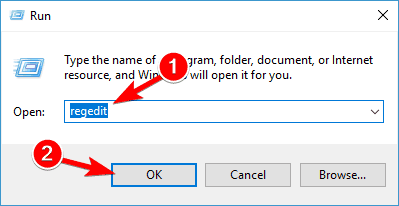
- Lorsque Éditeur de registre s'ouvre, allez à HKEY_LOCAL_MACHINESYSTEMCurrentControlSetServicesCDPUserSvc.
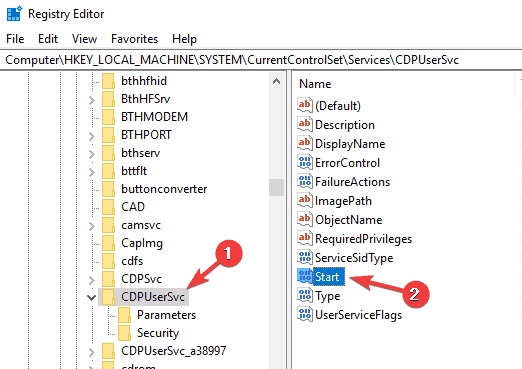
- Changer la Démarrer valeur des données de 2 à 4 (Désactivée).
- Redémarrez votre ordinateur et CDpusersvc devrait être désactivé maintenant. Vous remarquerez peut-être que le nombre est différent maintenant (CDPUserSvc_35375), mais rassurez-vous, le module est désactivé.
Selon les utilisateurs, une façon de corriger Code d'erreur CDpusersvc 15100 est de modifier votre registre. Votre registre contient toutes sortes d'informations sensibles et vous permet de désactiver divers services tels que celui-ci.
Nous devons vous avertir que la modification du registre peut être potentiellement dangereuse, alors redoublez de prudence.
2. Supprimer la mise à jour problématique
- presse Touche Windows + I pour ouvrir l'application Paramètres.
- Naviguez maintenant vers le Mise à jour et sécurité section.
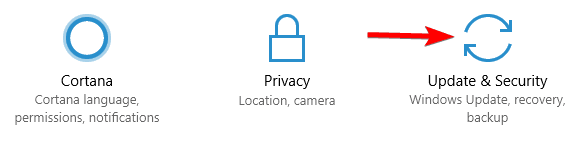
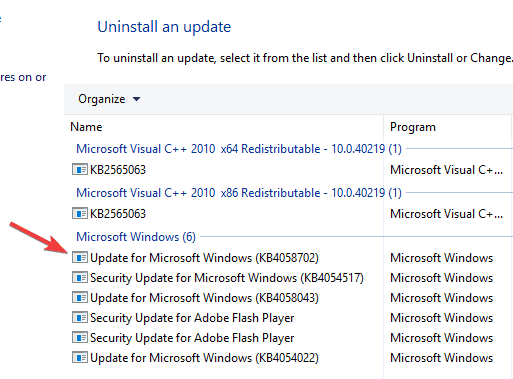
- Cliquez sur Afficher l'historique des mises à jour installées.

- Vous devriez maintenant voir la liste des mises à jour installées. Recherchez les mises à jour récentes et mémorisez leurs noms. Cliquez sur Désinstaller les mises à jour.
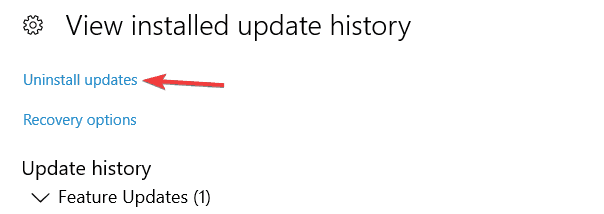
- Une liste de mises à jour apparaîtra. Double-cliquez sur la mise à jour que vous souhaitez supprimer et suivez les instructions à l'écran pour la supprimer.
Une fois la mise à jour supprimée, vérifiez si le problème avec Cdpusersvc est résolu. Si c'est le cas, vous devriez probablement empêcher cette mise à jour de s'installer à nouveau.
Windows 10 installe automatiquement les mises à jour manquantes, et si vous n'empêchez pas l'installation de cette mise à jour, le problème réapparaîtra bientôt. Dans l'un de nos précédents, nous avons expliqué comment bloquer les mises à jour Windows sur Windows 10, alors assurez-vous de le vérifier pour plus d'informations.
Selon les utilisateurs, parfois Code d'erreur CDpusersvc 15100 peut apparaître après une mise à jour. Si cela se produit, il est conseillé de rechercher et de supprimer la mise à jour problématique de votre PC.
Si vous avez récemment installé une mise à jour du système et que vous rencontrez ce problème, il est conseillé de rechercher et de supprimer cette mise à jour afin de résoudre le problème.
3. Installez les dernières mises à jour
- Ouvrez le Application de paramètres et allez à Mise à jour et sécurité section.
- Cliquez maintenant Vérifier les mises à jour bouton.
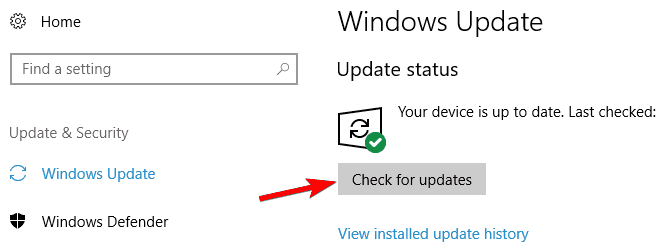
Windows va maintenant rechercher les mises à jour disponibles et télécharger les mises à jour en attente en arrière-plan. Une fois les mises à jour téléchargées, redémarrez simplement votre PC afin de les installer. Une fois votre système mis à jour vers la dernière version, vérifiez si le problème persiste.
4. Isoler le processus
- presse Touche Windows + X ouvrir Menu Win + X et choisissez Invite de commandes (Administrateur). Si l'invite de commande n'est pas disponible, vous pouvez utiliser à la place PowerShell (Administrateur).
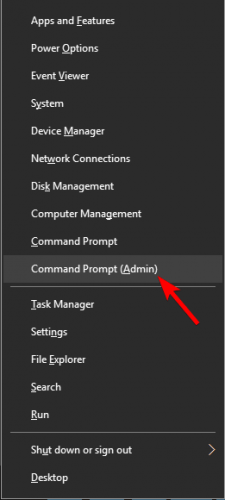
- Lorsque Invite de commandes s'ouvre, tapez sc config cdpusersvc type=propre et exécutez cette commande.
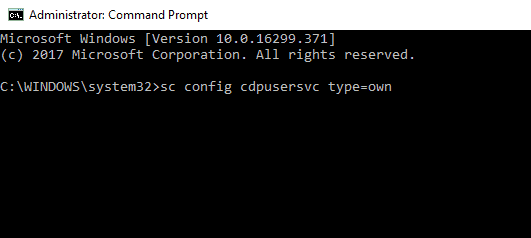
Après avoir exécuté cette commande, le processus Cdpusersvc sera isolé de force et cela pourra peut-être résoudre tous les problèmes qui y sont liés.
5. Créez un fichier .bat pour arrêter le service
- Ouvert Bloc-notes.
- Lorsque Bloc-notes s'ouvre, collez les lignes suivantes :
- @ÉCHO OFF
- SC QUERY state= all>servicesdump.txt
- FINDSTR /L /C:"SERVICE_NAME: CDPUserSvc_" servicesdump.txt >CDPservice.txt
- POUR /F "usebackq tokens=2" %%i IN (CDPservice.txt) SET CDPUserSvc=%%i
- NET Arrêt « %CDPUserSvc% »
- SC Supprimer « %CDPUserSvc% »
- DEL CDPservice.txt
- DEL servicesdump.txt
- Cliquez maintenant sur Fichier > Enregistrer sous.
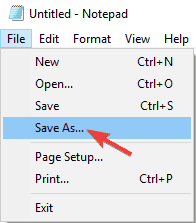
- Ensemble Sauvegarder comme type à Tous les fichiers et entrez fix.bat dans Nom de fichier domaine. Cliquez maintenant Sauvegarder pour enregistrer les modifications.

Après cela, il vous suffit de localiser le fix.bat et exécutez-le, et le service Cdpusersvc doit être arrêté. Gardez à l'esprit qu'il ne s'agit que d'une solution de contournement, vous devrez donc la répéter si le problème réapparaît.
6. Scannez votre PC pour les logiciels malveillants
Le processus Cdpusersvc est généralement suivi d'un tableau aléatoire de nombres, ce qui le rend suspect. De nombreux utilisateurs confondent à tort ce processus avec un logiciel malveillant car il porte un nom si inhabituel.
Si vous craignez que votre PC soit infecté par des logiciels malveillants, nous vous conseillons d'effectuer une analyse complète du système avec un logiciel antivirus. Il existe de nombreux excellents outils antivirus sur le marché, mais pour une meilleure protection, vous devriez envisager d'utiliser BullGuard.
7. Effectuer une restauration du système
- presse Touche Windows + S et entrez restauration du système. Choisir Créer un point de restauration du menu.
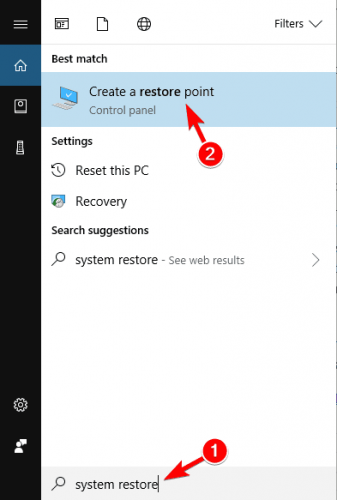
- La fenêtre Propriétés système apparaît maintenant. Clique le Restauration du système bouton.
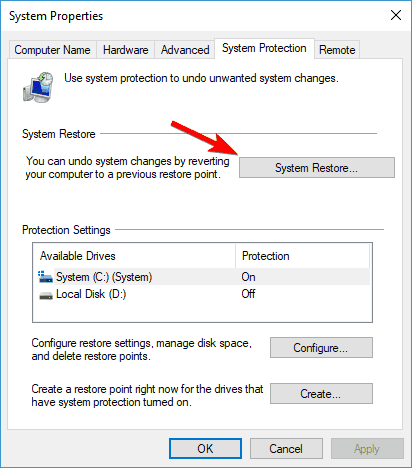
- Lorsque Restauration du système la fenêtre s'ouvre, cliquez sur Suivant.
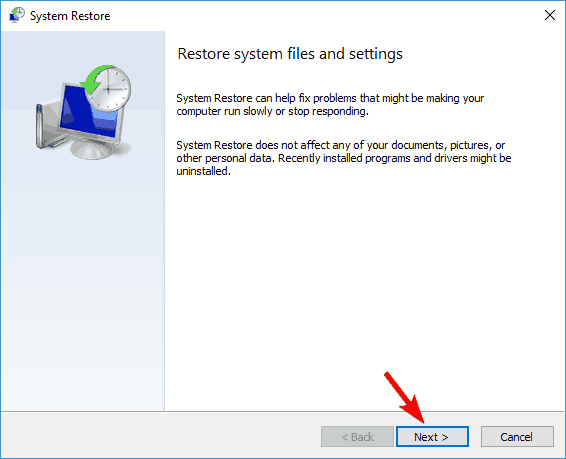
- Si disponible, cochez Afficher plus de points de restauration option. Sélectionnez le point de restauration souhaité et cliquez sur Suivant.
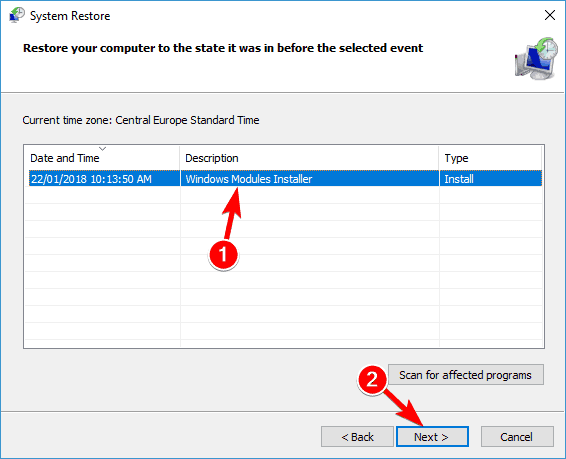
- Suivez maintenant les instructions à l'écran pour restaurer votre PC.
Une fois votre PC restauré, vérifiez si le problème persiste. Gardez à l'esprit que ce problème peut être causé par une mise à jour de Windows, et si c'est le cas, recherchez la mise à jour problématique et bloquez son installation.
- Y a-t-il un problème avec Windows 10 ?
- Pourquoi mon ordinateur bloque-t-il la mise à jour ?
Questions fréquemment posées
Cliquez sur Démarrer, puis Paramètres, puis Mise à jour et sécurité et Dépannage. Ensuite, vous devrez sélectionner le sujet de dépannage et démarrer l'utilitaire de résolution des problèmes. Vous devrez répondre le plus précisément possible aux questions à l'écran afin de résoudre le problème. Vous pouvez également consulter notre vaste hub avec Erreurs Windows 10.
Windows 10 est la version la plus stable à ce jour, donc les occurrences de problèmes sont de moins en moins importantes. Cependant, le système reste vulnérable aux attaques de logiciels malveillants et de virus, la cause la plus importante des problèmes de Windows 10. D'autres problèmes peuvent être causés par des logiciels tiers qui peuvent créer des erreurs dans Windows 10 ou avec d'autres logiciels.
Tout d'abord, assurez-vous qu'il est bloqué ou qu'il fonctionne plus lentement. Redémarrez votre ordinateur et voyez ce qui se passe. Si l'ordinateur est également bloqué, redémarrez votre ordinateur à l'aide du bouton de réinitialisation ou du bouton d'alimentation. Très probablement, Windows démarrera comme d'habitude et terminera l'installation des mises à jour.


